|
1. Docker部署Mysql
1.1 Mysql容器
1.1.1 创建Mysql容器首先我们拉取mysql镜像,要在Docker中部署MySQL数据库,我们首先需要创建一个MySQL容器。可以使用以下命令创建一个MySQL 8..0.24版本的容器: docker run -d --name mysql-container -e MYSQL_ROOT_PASSWORD=123456 -p 3307:3306 mysql:8.0.24 此命令会创建一个名为mysql-container的容器,将MySQL的root用户密码设置为123456,并将宿主机的3307端口映射到容器的3306端口。
1.1.2 进入Mysql容器并登录Mysqldocker exec -it mysql-container mysql -u root -p 此命令将打开MySQL的命令行客户端,并要求您输入MySQL root用户的密码如下图: 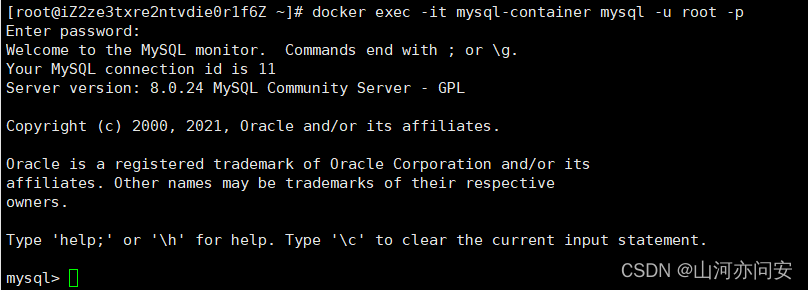
然后我们就可以在这里进行数据库操作。
1.1.3 持久化数据为了在容器重新启动后保留MySQL数据,可以将数据目录映射到宿主机的目录。在创建容器时,可以添加以下参数: -v /docker/mysql/config/my.cnf:/etc/my.cnf #宿主机目录:mysql容器目录-v /docker/mysql/data:/var/lib/mysql 这里可以进行数据卷挂载,卷就是目录或文件,存在于一个或多个容器中,由docker挂载到容器,但不属于联合文件系统,因此能够绕过Union File System提供一些用于持续存储或共享数据的特性,卷的设计目的就是数据的持久化,完全独立于容器的生存周期,因此Docker不会在容器删除时删除其挂载的数据卷。数据卷可在容器之间共享或重用数据并且卷中的更改可以直接实时生效,数据卷的生命周期一直持续到没有容器使用它为止。如下图: 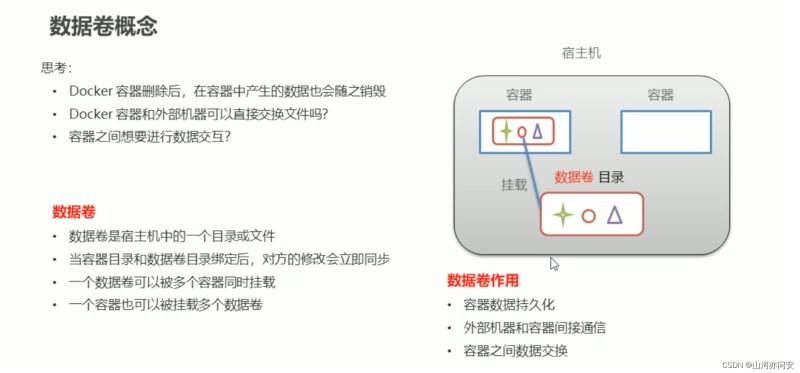
1.2 远程登录Mysql在Mysql 8.x版本当我们在云服务器上创建dockier容器后,尝试远程登录Docker容器内数据库的时候会遇见如下图问题: 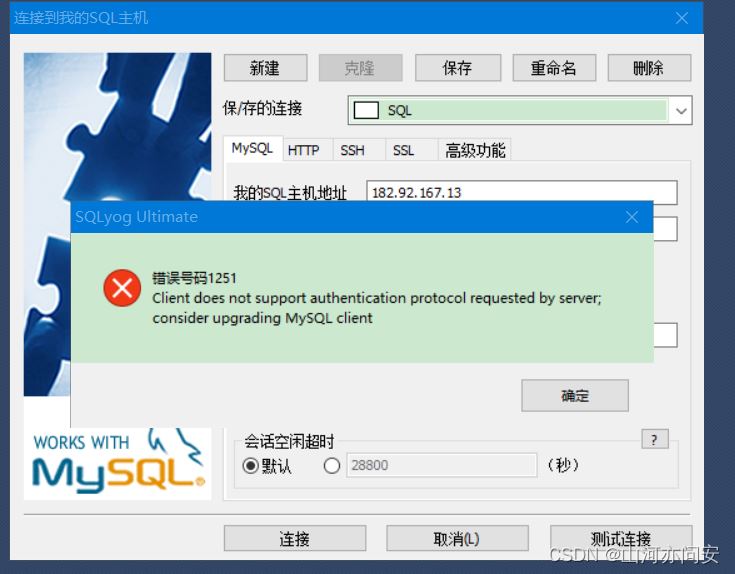
这是什么原因呢? 出现1251的主要原因是由于mysql版本的问题,mysql8.0版本,与mysql8.0以下版本的加密方式不同,导致错误产生。 MySql 8.0.11 换了新的身份验证插件(caching_sha2_password),而原来的身份验证插件为(mysql_native_password)。
下载地址:
open3d
DELL服务器配置RAID的教程 |

